- Odblokuj Apple ID
- Obejdź blokadę aktywacji iCloud
- Narzędzie do odblokowywania Doulci iCloud
- Fabryka Odblokuj iPhone'a
- Pomiń hasło do iPhone'a
- Zresetuj hasło iPhone'a
- Odblokuj Apple ID
- Odblokuj iPhone'a 8 / 8Plus
- Usuwanie blokady iCloud
- iCloud Odblokuj Deluxe
- Blokada ekranu iPhone
- Odblokuj iPada
- Odblokuj iPhone'a SE
- Odblokuj iPhone'a Tmobile
- Usuń hasło Apple ID
Rzeczy, które musisz odkryć na temat hasła do kopii zapasowej iTunes
 Zaktualizowane przez Lisa Ou / 20 lipca 2023 16:30
Zaktualizowane przez Lisa Ou / 20 lipca 2023 16:30Pozdrowienia! Muszę zabezpieczyć kilka ważnych danych na moim iPhonie i powiedziano mi, aby użyć iTunes do wykonania ich kopii zapasowej, więc poszukałem informacji na ten temat. Potem odkryłem, że wiele osób na stałe utraciło swoje kopie zapasowe, ponieważ zapomniały hasła do kopii zapasowej iTunes, przez co waham się przed użyciem iTunes. Czy ktoś może mi powiedzieć więcej o haśle kopii zapasowej iTunes?
Jeśli jesteś nowy w iTunes lub po raz pierwszy tworzysz kopię zapasową danych za pomocą programu, na pewno masz kilka pytań na ten temat. A obawy sumują się, jeśli napotkałeś sytuacje, w których niektóre osoby utraciły kopię zapasową z powodu zapomnienia hasła. Ale nie martw się, wszystkie niepewne myśli w Twojej głowie dotyczące hasła zapasowego w iTunes zostaną usunięte, ponieważ ten artykuł zawiera informacje o tym, o co w tym wszystkim chodzi.
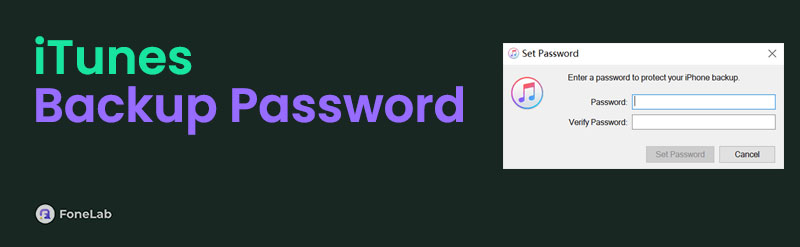
Dostępne są również instrukcje dotyczące tworzenia własnej kopii zapasowej iTunes z hasłem, które pomogą prawidłowo poruszać się po tej funkcji, zapobiegając utracie danych. Co więcej, bonusowa wskazówka będzie przed nami, więc sprawdź to. To powiedziawszy, spodziewaj się, że po zakończeniu przeglądania tego artykułu otrzymasz niezbędne informacje na ten temat.
FoneLab Pomaga odblokować ekran iPhone'a, usuwa identyfikator Apple ID lub jego hasło, usuwa czas wyświetlania ekranu lub hasło ograniczenia w kilka sekund.
- Pomaga odblokować ekran iPhone'a.
- Usuwa Apple ID lub jego hasło.
- Usuń czas na ekranie lub kod ograniczenia w kilka sekund.

Lista przewodników
Część 1. Co to jest hasło kopii zapasowej iTunes
Jak wielu użytkowników urządzeń Apple wie, możesz wykonać kopię zapasową danych iPoda Touch, iPhone'a lub iPada na komputerze za pomocą funkcji tworzenia kopii zapasowych i przywracania iTunes. Ale to, czego inni ludzie nie znają, to hasło kopii zapasowej iTunes. Jeśli jesteś nowy w tym aspekcie iTunes, pamiętaj, że program pozwala na zwiększenie bezpieczeństwa kopii zapasowej poprzez ustawienie nowego kodu dostępu, hasła kopii zapasowej, w iTunes.
Do Ciebie należy wybór, czy chcesz zaszyfrować, czy zablokować swoje dane hasłem, ale jest to najczęściej zalecane, ponieważ lepiej zabezpiecza Twoją prywatność i tworzy kopie zapasowe danych. Ponadto szyfrowanie kopii zapasowej w celu zabezpieczenia kopii zapasowej iTunes hasłem nie jest domyślnie włączone. Dlatego musisz włączyć tę opcję, aby z niej skorzystać. Aby dowiedzieć się więcej o szyfrowaniu kopii zapasowej iTunes, przejdź do następnej części i zobacz, jak działa ta funkcja.
Część 2. Jak utworzyć kopię zapasową iTunes za pomocą hasła
Tworzenie kopii zapasowej danych urządzenia z systemem iOS w iTunes z szyfrowaniem i bez ma ten sam proces. Musisz tylko obsługiwać dodatkowe opcje, aby utworzyć kopię zapasową iTunes z hasłem. Po ustawieniu żądanego hasła kopie zapasowe danych w iTunes będą bezpieczniejsze i nikt nie będzie mógł uzyskać do nich łatwego dostępu, chyba że wyrazisz na to zgodę. Ale musisz zanotować hasło, które ustawiłeś na swoim urządzeniu, kartce papieru lub po prostu odcisnąć je w swoim umyśle, aby go nie zapomnieć. W ten sposób unikniesz również utraty danych kopii zapasowej iTunes.
Zwróć uwagę na prosty proces tworzenia kopii zapasowej danych za pomocą zaszyfrowanego hasła kopii zapasowej iTunes:
Krok 1Zainstaluj najnowszą wersję iTunes i uruchom ją na swoim komputerze. Po uruchomieniu głównego interfejsu podłącz iPada, iPhone'a lub iPoda Touch do portu komputera za pomocą kabla USB. W lewym górnym rogu pojawi się ikona urządzenia mobilnego. Naciśnij go, aby wyświetlić informacje o urządzeniu.
Krok 2Opcje, takie jak Podsumowanie karta Filmy, Muzyka, Programy telewizyjne, Podcasty, Książki i inne elementy zostaną umieszczone w lewej kolumnie. The Podsumowanie Sekcja wyświetli się domyślnie i wystarczy, że tam pozostaniesz i zobaczysz jej opcje.
Krok 3Poniżej informacji o urządzeniu z systemem iOS w interfejsie znajduje się Kopie zapasowe Sekcja. Następnie zobaczysz tzw Zaszyfruj kopię zapasową (urządzenie z systemem iOS). po lewej stronie pod Ten komputer i iCloud wybory. Zaznacz pole wyboru wyrównane z nim, a następnie naciśnij Utwórz kopię zapasową teraz po prawej stronie pod Ręcznie Utwórz kopię zapasową i przywróć Sekcja. Po wyświetleniu monitu ustaw preferowane hasło zapasowe. Kopia zapasowa Twojego urządzenia z systemem iOS zostanie utworzona w iTunes z wprowadzonym hasłem.
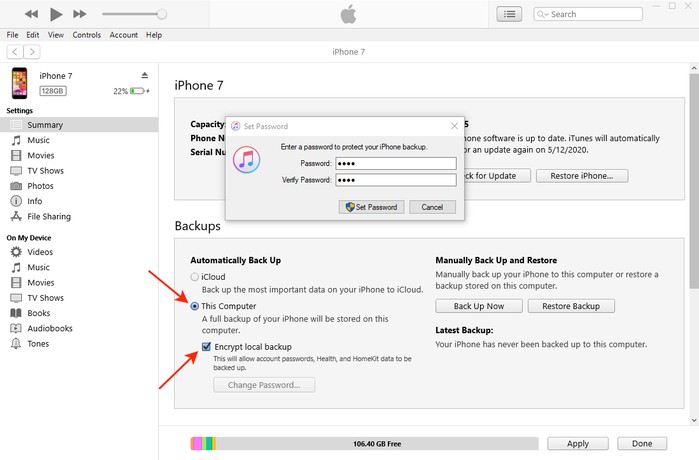
Część 3. Jak usunąć hasło kopii zapasowej iTunes za pomocą FoneLab iOS Unlocker
Teraz, jeśli martwisz się, że możesz zapomnieć hasła ustawionego dla kopii zapasowej w iTunes, oto dodatkowe rozwiązanie dla Ciebie. Odblokowanie FoneLab iOS to profesjonalne narzędzie do odblokowywania wyspecjalizowane usuwanie kodów dostępu, identyfikatory Apple ID i inne ograniczenia dotyczące urządzenia z systemem iOS. Dlatego możesz zaufać zdolności tego narzędzia do usunięcia hasła zapasowego w iTunes, zwłaszcza że ma ono funkcję służącą przede wszystkim do rozwiązania tej sprawy. Co więcej, FoneLab iOS Unlocker ma dodatkowe funkcje, które mogą bardzo pomóc w razie potrzeby na twoim urządzeniu, takie jak usuwanie czasu na ekranie, wycieraczka kodu dostępu i nie tylko. Zobacz więcej funkcji programu po instalacji.
FoneLab Pomaga odblokować ekran iPhone'a, usuwa identyfikator Apple ID lub jego hasło, usuwa czas wyświetlania ekranu lub hasło ograniczenia w kilka sekund.
- Pomaga odblokować ekran iPhone'a.
- Usuwa Apple ID lub jego hasło.
- Usuń czas na ekranie lub kod ograniczenia w kilka sekund.
Zapoznaj się z poniższymi wskazówkami zorientowanymi na użytkownika jako wzorem, aby usunąć hasło szyfrowania kopii zapasowej iTunes, jeśli zostanie zapomniane Odblokowanie FoneLab iOS:
Krok 1Przejdź w przeglądarce do witryny FoneLab iOS Unlocker, aby zapisać plik instalatora, klikając Darmowe pobieranie. Ale przycisk pobierania jest domyślnie ustawiony na Windows, więc jeśli używasz systemu macOS, kliknij przycisk Przejdź do wersji Mac opcję w jej pobliżu. Logo Windows zmieni się wtedy na Apple, umożliwiając zapisanie wersji programu dla komputerów Mac. Następnie przeprowadź instalację, co doprowadzi cię do uruchomienia programu odblokowującego na twoim komputerze.
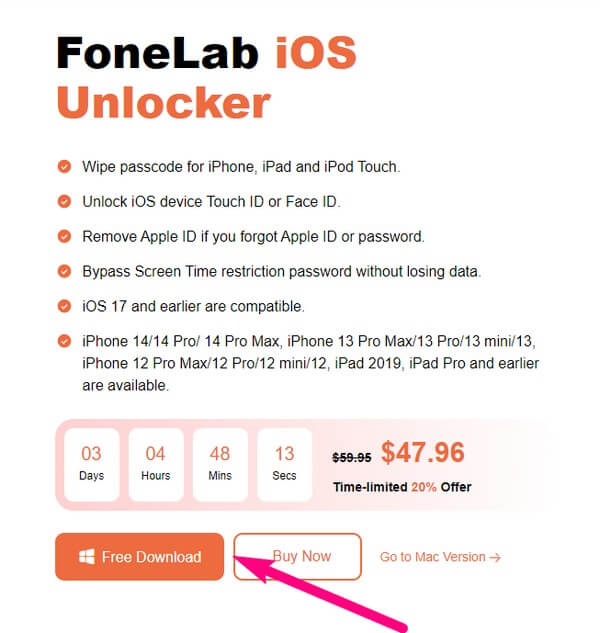
Krok 2Powitają Cię różne funkcje interfejsu FoneLab iOS Unlocker: Wyczyść hasło, Usuń Apple ID, Czas przed ekranem, Usuń MDM i Usuń hasło kopii zapasowej iTunes. Wszyscy mają różne specjalizacje dot usuwanie blokad z urządzenia z systemem iOS, takich jak iPhone, iPod Touch i iPad. Ale pole, które musisz teraz wprowadzić, to Usuń hasło kopii zapasowej iTunes pole z ikoną muzyki w prawym dolnym rogu.
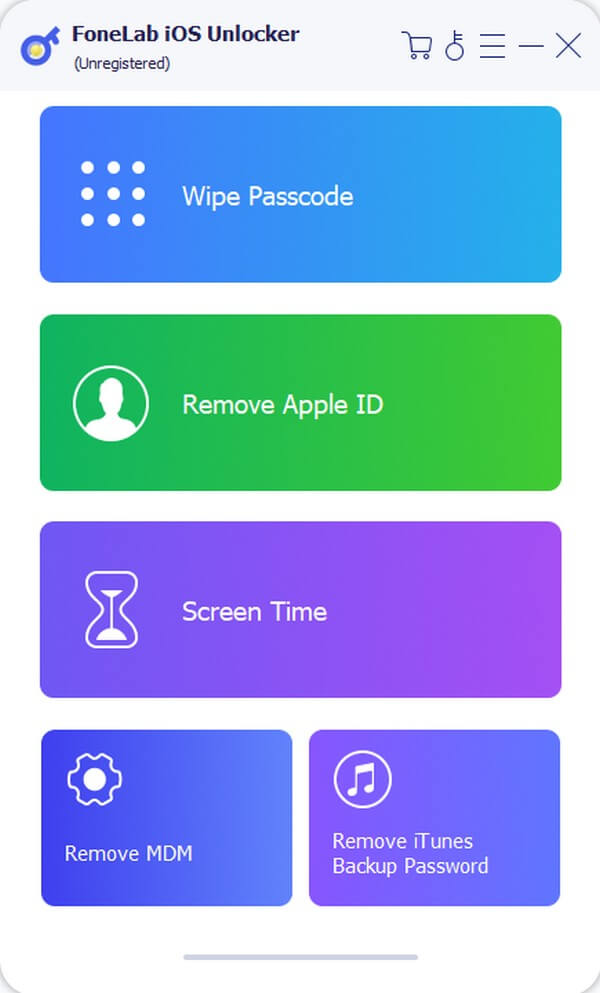
Krok 3Komunikat „Proszę podłączyć urządzenie do komputera kablem USB”. zostanie wyświetlony w następującym interfejsie. Dlatego zastosuj się do niego, aby połączyć iPhone'a, iPoda Touch lub iPada z programem. Następnie, gdy zostaniesz o to poproszony na ekranie urządzenia z systemem iOS, zaufaj komputerowi, aby przejść do następnego ekranu.
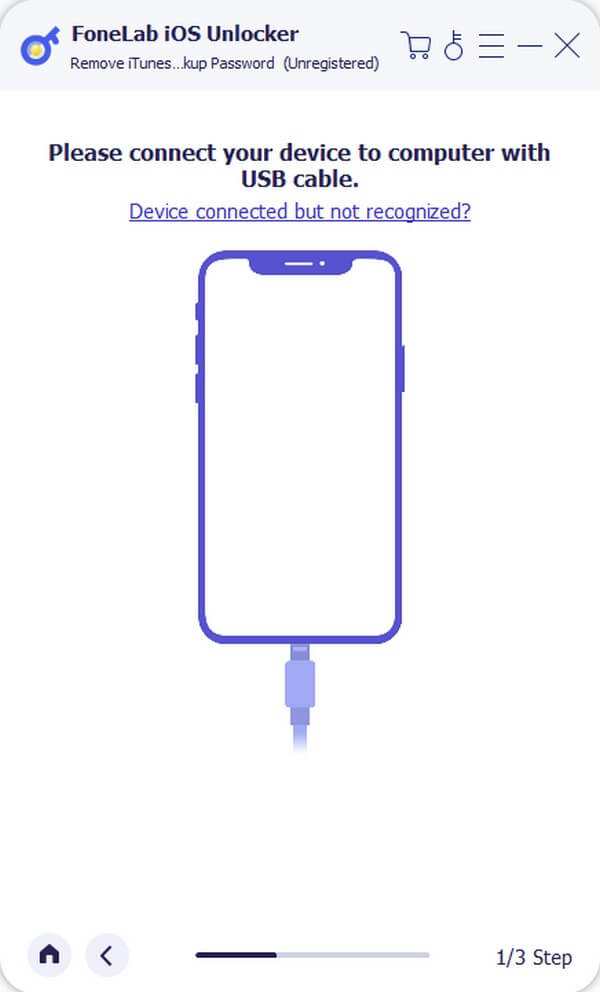
Krok 4Po połączeniu, Start pojawi się w dolnej części interfejsu. Ale zanim przejdziesz dalej, zwróć uwagę na powyższe uwagi i postępuj zgodnie z wymaganiami. Następnie naciśnij Start, aby usunąć hasło zapasowe w iTunes.
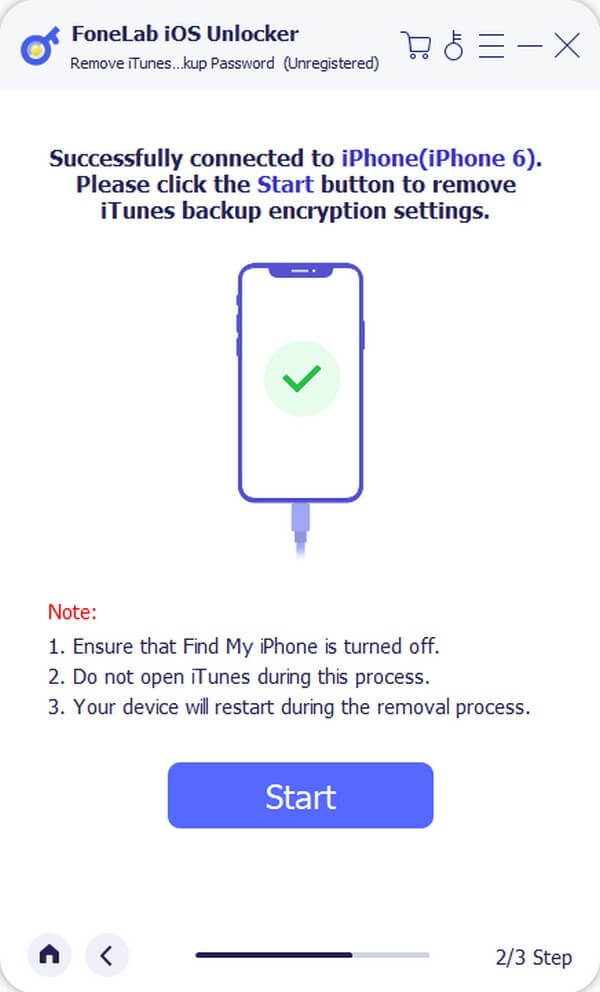
FoneLab Pomaga odblokować ekran iPhone'a, usuwa identyfikator Apple ID lub jego hasło, usuwa czas wyświetlania ekranu lub hasło ograniczenia w kilka sekund.
- Pomaga odblokować ekran iPhone'a.
- Usuwa Apple ID lub jego hasło.
- Usuń czas na ekranie lub kod ograniczenia w kilka sekund.
Część 4. Często zadawane pytania dotyczące hasła do kopii zapasowej iTunes
Czy w iTunes jest domyślne hasło kopii zapasowej?
Niestety nie ma. Kiedy się zdecydujesz zaszyfruj kopię zapasową iTunes, to Ty ustawisz hasło, ponieważ program nie oferuje domyślnego hasła do zabezpieczania plików kopii zapasowych. Chociaż w rzadkich przypadkach iTunes używa losowego hasła z urządzenia do zaszyfrowania kopii zapasowej, dzieje się tak tylko z powodu problemów.
Czy możesz przywrócić zaszyfrowaną kopię zapasową iTunes bez hasła?
Oficjalnie nie, nie możesz. Dlatego wielu osobom nie udaje się przywrócić kopii zapasowej iTunes, tracąc dane. Ale przywrócenie kopii zapasowej bez hasła będzie możliwe, jeśli użyjesz narzędzia do usuwania hasła, na przykład Odblokowanie FoneLab iOS.
Czy mogę utworzyć kopię zapasową w iTunes bez hasła szyfrowania?
Tak, możesz. Możesz postępować zgodnie z instrukcjami w części 2 tego artykułu, ale pozostawić opcję szyfrowania kopii zapasowej z procesu. W ten sposób nie będziesz musiał ustawiać hasła do kopii zapasowej iTunes.
Gdzie mogę znaleźć zapisane hasła na moim iPhonie?
Jeśli hasło ustawione dla kopii zapasowej iTunes jest takie samo jak inne hasło na telefonie iPhone, uzyskaj dostęp Ustawienia > hasła przeglądać i zapamiętywać zapisane hasła.
Gdzie są przechowywane kopie zapasowe iTunes na komputerze Mac?
Wprowadź ścieżkę lokalizacji ~/Library/Application Support/MobileSync/Backup/, aby znaleźć kopie zapasowe iTunes na komputerze Mac.
Mamy nadzieję, że powyższe informacje i strategie pomogły Ci poruszać się po iTunes i zrozumieć hasło zapasowe. Dzięki za poświęcenie czasu i wracaj, kiedy tylko zechcesz.
FoneLab Pomaga odblokować ekran iPhone'a, usuwa identyfikator Apple ID lub jego hasło, usuwa czas wyświetlania ekranu lub hasło ograniczenia w kilka sekund.
- Pomaga odblokować ekran iPhone'a.
- Usuwa Apple ID lub jego hasło.
- Usuń czas na ekranie lub kod ograniczenia w kilka sekund.
